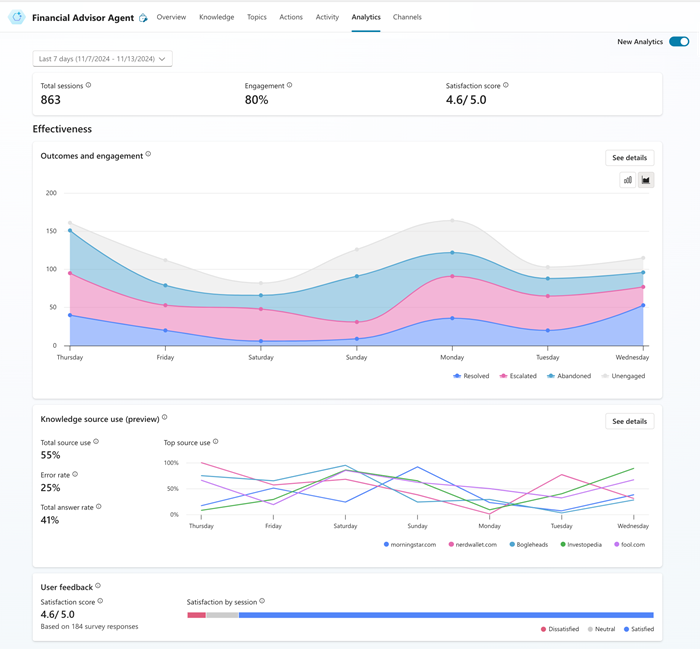Esaminare e migliorare l'efficacia degli agenti in Copilot Studio
La pagina Analisi in Copilot Studio fornisce una visione aggregata dell'efficienza complessiva del tuo agente nelle sessioni di analisi.
Ci sono tre aree principali su cui concentrarsi quando si esamina e si migliora l'efficacia degli agenti:
- Risultati e coinvolgimento: conoscere il risultato finale di una conversazione ti aiuta a iniziare a identificare dove il tuo agente sta avendo successo e dove deve essere migliorato.
- Uso delle origini della conoscenza: vedere la frequenza con cui vengono utilizzate le origini della conoscenza ti aiuta a capire quanto il tuo agente è in grado di fornire risposte alle domande degli utenti.
- Uso delle azioni: conoscere la frequenza con cui vengono usate le azioni e con quale frequenza hanno esito positivo può aiutarti a capire se tali azioni sono utili e hanno successo per gli utenti.
- Feedback degli utenti: l'analisi del feedback degli utenti consente di identificare nuovi scenari e problemi degli utenti e di apportare miglioramenti direttamente in base alle richieste degli utenti.
Puoi visualizzare le analisi per gli eventi che si sono verificati negli ultimi 360 giorni.
Nota
Il 20 febbraio 2025 la conservazione dei dati per l'analisi è passata da 90 giorni a 360 giorni, pertanto è possibile visualizzare le analisi solo degli eventi che si sono verificati dopo il 22 novembre 2024, anche se si sono verificati negli ultimi 360 giorni.
Risultati e interazione
La sezione Risultati e coinvolgimento mostra un grafico che tiene traccia del tipo di risultato per ogni sessione tra l'agente e gli utenti.
Per aprire un pannello laterale con una suddivisione del grafico a torta dei risultati della sessione, insieme agli argomenti principali che hanno portato a ciascun risultato, seleziona Visualizza dettagli nel grafico.
Una sessione rientra in uno dei due stati seguenti:
- Disimpegnata: una sessione inizia quando un utente interagisce con il tuo agente o il tuo agente invia un messaggio proattivo all'utente. La sessione inizia in uno stato non impegnato.
-
Impegnata: una sessione diventa impegnata quando si verifica una delle seguenti condizioni:
- viene attivato un argomento non di sistema
- la sessione viene scalata
- viene attivato l'argomento di fallback
- viene attivato l'argomento di potenziamento conversazionale
Una volta che la sessione diventa impegnata, rimane impegnata. Una sessione impegnata ha uno dei seguenti risultati:
- Scalata: una sessione termina e viene considerata scalata quando viene attivato l'argomento Esegui escalation o viene eseguito un nodo Trasferisci ad agente (la sessione di analisi corrente termina, indipendentemente dal fatto che la conversazione venga trasferita a un agente live o meno).
- Risolta: una sessione termina e viene considerata come risolta quando viene attivato l'argomento Fine conversazione e l'utente conferma che l'interazione è stata un successo o lascia scadere la sessione.
- Abbandonata: una sessione termina e viene considerata abbandonata quando una sessione impegnata raggiunge il timeout dopo 36 minuti e non ha raggiunto lo stato risolta o riassegnata.
Puoi anche impostare il risultato per le azioni con il parametro conversationOutcome utilizzando l'editor del codice dell'azione. Ad esempio conversationOutcome: ResolvedConfirmed per successo confermato o conversationOutcome: ResolvedImplied per successo implicito.
Consulta la documentazione delle linee guida di Misurazione dell'interazione del copilota per suggerimenti e procedure consigliate su come misurare e migliorare il coinvolgimento.
Uso delle origini della conoscenza
La sezione Utilizzo delle origini della conoscenza mostra un grafico e metriche che tengono traccia della frequenza con cui le origini della conoscenza vengono utilizzate nelle conversazioni tra l'agente e gli utenti.
Mostra anche gli indicatori di tendenza relativi alla frequenza di utilizzo delle origini, al numero di errori generati e al numero di volte in cui l'origine viene utilizzata per fornire risposte alle domande degli utenti.
Il grafico mostra le prime cinque origini della conoscenza utilizzate nell'intervallo di date definito nella parte superiore della pagina Analisi.

Seleziona Visualizza dettagli per aprire un pannello laterale con l'utilizzo delle origini della conoscenza e le percentuali di errore nel periodo di tempo selezionato. Puoi utilizzare questi grafici per identificare le origini della conoscenza che funzionano meglio per aiutare gli utenti e quelle su cui puntare per i miglioramenti.
- Utilizzo dell'origine della conoscenza mostra la percentuale di sessioni che hanno utilizzato ogni origine della conoscenza a cui l'agente ha accesso.
- Errori mostra la percentuale di sessioni che hanno utilizzato ogni tipo di origine della conoscenza (ad esempio, SharePoint) che ha generato un errore.
Utilizzo delle azioni
La sezione Uso delle azioni mostra un grafico e delle metriche che tengono traccia della frequenza con cui le azioni vengono avviate nel tempo e della frequenza con cui vengono completate correttamente.
Mostra anche gli indicatori di tendenza per la frequenza di utilizzo delle tue azioni e la percentuale di azioni chiamate che sono state completate correttamente.
Nota
L'analisi delle azioni è disponibile per gli agenti con la modalità generativa attivata.
Il grafico mostra le prime cinque azioni utilizzate nel periodo di date definito nella parte superiore della pagina Analisi.
Per aprire un pannello laterale con un elenco di tutte le azioni utilizzate nel periodo di tempo specificato, insieme agli indicatori di tendenza, seleziona Visualizza dettagli nel grafico.

Feedback dell'utente
La sezione Feedback utente mostra un grafico e le metriche che monitorano la media dei punteggi di soddisfazione dei clienti (CSAT) per le sessioni in cui i clienti rispondono a una richiesta di fine sessione per partecipare al sondaggio.